Flash制作线框字特效
摘要:线框文字效果,也是很简单的效果制作之一,在制作过程中效果如图1所示,要实现这一文字效果,其具体操作如下:图11.新建一个电影,在属性面板中设...
线框文字效果,也是很简单的效果制作之一,在制作过程中效果如图1所示,要实现这一文字效果,其具体操作如下:

图1
1.新建一个电影,在属性面板中设置其尺寸为290pxX80px,选择一种颜色(本例为#FFFFFF)作为背景色。属性面板如图2所示:

图2设置影片相关属性
2.从工具箱中选取文本工具

,在属性面板中设置文本的字体了“Arial Black”字体大小设置为72,颜色取默认值即可,然后在工作区中输入文字“HELLO”,如图3所示:

图3输入文本

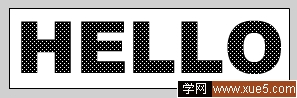
图4

5.将鼠标移动到工作区中,鼠标光标将变成墨水瓶形状,用墨水瓶依次点击文章边界,文字周围将出现红色点状线边框。效果如图5所示:
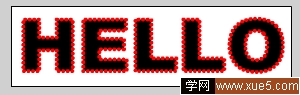
图5为文本添加边框
6.选择菜单“编辑/清除”菜单命令,删除文字的填充区域,这时工作区中将只剩下红色点状线边框,就完成了我们要制作的线框文字。效果如图6所示:
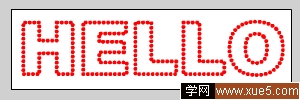
图6删除填充区域
【Flash制作线框字特效】相关文章:
上一篇:
Flash制作文字扭曲的效果
下一篇:
Flash制作单选题
